《WPS》手机版中很多用户都非常喜欢软件中便捷的编辑功能,不仅可以帮助用户随时随地修改文件,还可以新建文件完成办公学习的需要,很多用户在制作表格时都会通过下拉填充的方式来快速制表。那么wps手机版如何下拉公式呢?还不知道的小伙伴快来一起看看《WPS》手机版表格下拉填充方法的相关内容吧。

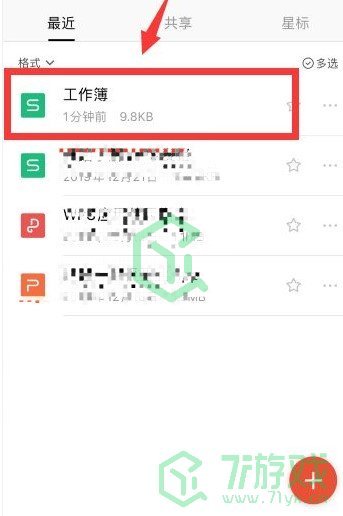
1、打开软件,选择需要进行下拉填充操作的文件并进入。
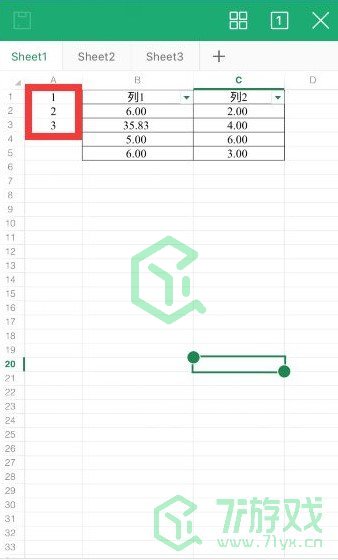
2、在表格中,填入相应的信息,以基础的123...为例。
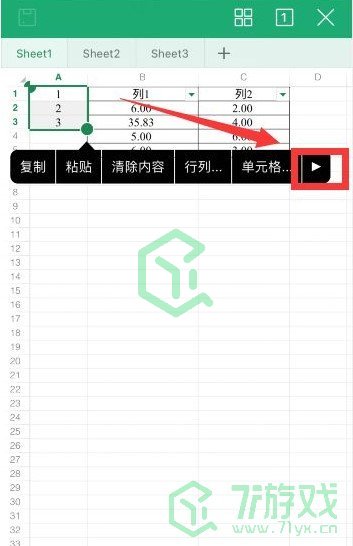
3、框选填入的信息,并在功能选项中选择拓展按钮。
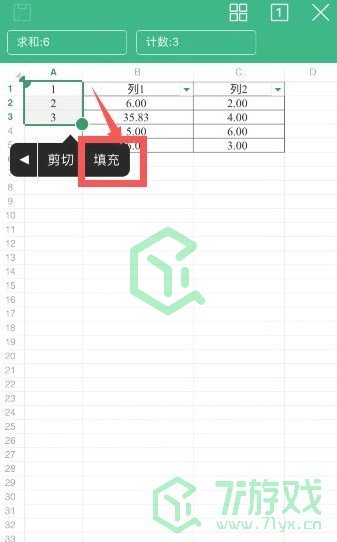
4、选择功能选项中的“填充”。
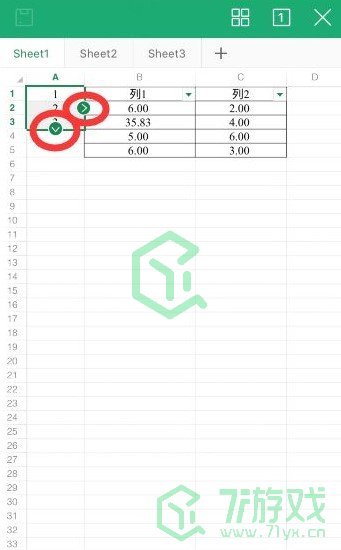
5、此时表格中就会出现对应行、列的箭头,拖动箭头开始填充。
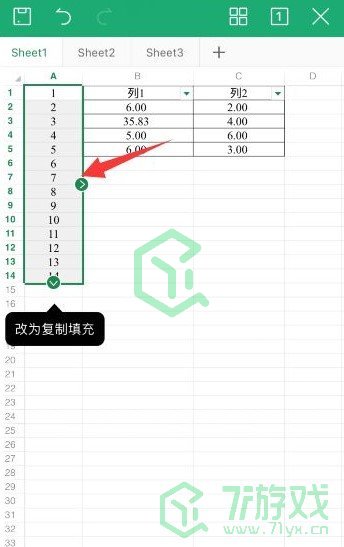
6、拖动至合适的位置后,即可完成相应表格的填充。
上一个:《原神》kfc联动活动介绍
下一个:《WPS》手机版表格制作方法